iPhone(iPhone X/8/8 Plusを含む)やiPadで動画を写真にするアプリ5選
写真というのは、正にベストショット、と思ってシャッターを切っても実はちょっとずれていたりした経験ありませんか? 決定的瞬間、ベストショット、というのは一連の動きや流れの中の一コマなので、実は写真よりも動画の中に潜んでいたりしますよね。そこで、動画から静止画を取り出すアプリをいくつか紹介していきたいと思います。
つまりは、動画を写真にする、ということで、ここだという動画の中の一コマを抜き出すことが得意なアプリです。さっそく動画を写真にする方法を、それぞれのアプリで見ていきましょう。
- Part1. iPhone(iPhone X/8/8 Plusを含む)やiPadで動画を写真・静止画にするアプリ5つ紹介
- Part2. 動画から静止画を取り出すソフト-Filmora(旧名:動画編集プロ)
「Filmora(旧名:動画編集プロ)」のダウンロードはこちらへ:
Part 1:iPhone(iPhone X/8/8 Plusを含む)やiPadで動画を写真・静止画にするアプリ5つ紹介
Top 1:自在にコマ送り!ウゴトル(フリー)

iPhoneやiPadで使えるフリーのアプリで、動画の再生スピードの調整がとにかくすごいです。
0.1倍から40倍まで対応可能で1コマ単位で再生できます。コマをスライドさせて再生できるので、そこから「このコマを出力」で動画データの中のベストショットを写真データとして保存することができます。実は動画を写真にするアプリで無料の物は、意外と少なかったりします。
Top 2:ビデオから写真に(有償)
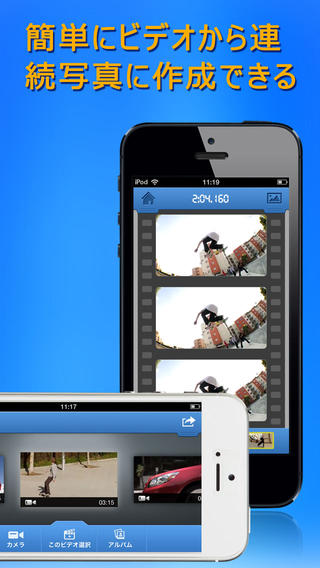
このアプリも、iPhoneやiPadで使える動画を写真にするアプリです。動画1秒当たりから静止画30枚を作成できます。
Top 3:Video 2 Photo - ムービーから写真を抜き出す(有償)
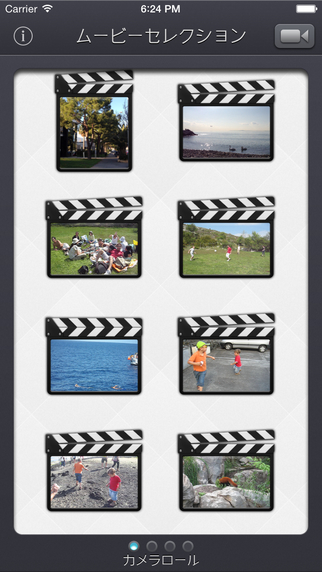
このソフトは、ブルーレイディスクから音声を抽出して、MP3、FLAC、OGG、M4Aなどのフォーマットで保存することができるものです。
動画自体の編集もできるので、BDのハイクオリティの音源を使用してオリジナル動画に付けたりという活用もできますね。
Top 4:AfterShutter(有償)

「動画から写真を簡単に切り出せるアプリ」と謳っているだけに、簡単に動画を写真にすることができます。ドラッグやフリックで再生開始したい時間を選んだり、コマ送りをして、シャッターボタンを押して画面に出ているコマをその動画の中から静止画を取り出してくれるアプリです。
Top 5:frame grabber -動画を写真に!(有償)
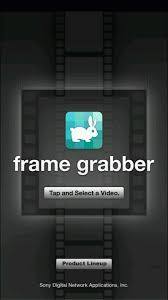
画面は上下に分かれ、下の画面にあるボタンを上下左右に操作して再生シーンを調整します。そこでちょうど良い一コマを出したら、画面をタップして写真に保存していきます。
Part 2:動画から静止画を取り出すソフト-Filmora(旧名:動画編集プロ)
ここまで5つのアプリで見ていきましたが、スマホなどのデバイスの動画を写真にするには良いですが、家庭用デジタルビデオカメラやテレビ放送を録画したデータやインターネット上にあがっている動画データからも一コマを抜き出して写真にしたい場合もありますよね。アプリだけでは帯に短しです。
そこでご紹介するのが、「Filmora(旧名:動画編集プロ)」です。PCのソフトですが、PCにスマホをつないだり、デジタルビデオカメラをつないだりしてそこからの動画データを取り込んで写真にしたり、もちろんテレビ放送を録画したDVDを読み込んだりインターネット上の動画データを読み込んだりもできますので、あらゆるソースからのあらゆる動画フォーマットデータを取り扱うことができて、しかも写真としてしっかり保存できます。
Filmora(旧名:動画編集プロ)の手順について見ていきましょう
ステップ 1 データの取り込み
PC上にデータがあればそのデータをメディアライブラリにドラッグアンドドロップ、PCに接続したスマホやデジタルビデオカメラからのデータであれば、メディアライブラリにある「追加」から必要なデータを選択することで「Filmora(旧名:動画編集プロ)」に取り込みます。
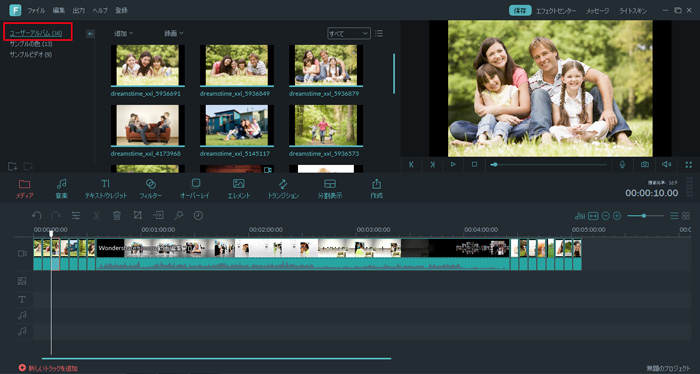
ステップ 2 素材を編集する
メディアライブラリに取り込んだデータを画面下のタイムラインにドラッグアンドドロップしてクリップにします。ここから編集を始めます。
動画のクリップから、保存したいフレームで右クリックしメニューを表示させたら、「編集」「静止画として保存」と選択します。すると保存したデータがライブラリに保存されます。また、作業フォルダにも保存されます。
プレビュー画面の右下にあるカメラマーク(スナップショットボタン)をクリックしても、そのシーンを静止画として保存してくれます。たったこれだけです。
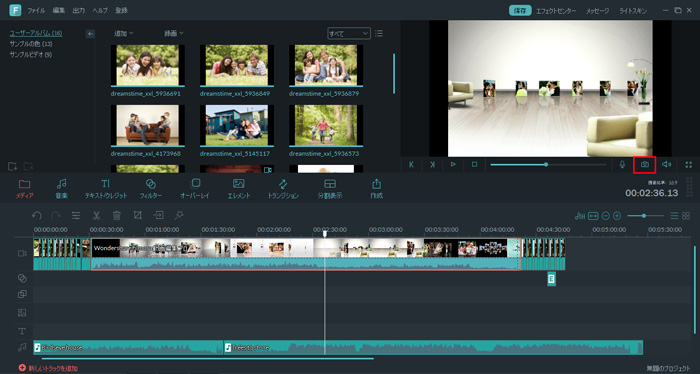
スマートフォンのアプリだけに限るならともかく、いろいろなソースにある動画データから写真を切り出すことができるので、そもそものこの「Filmora(旧名:動画編集プロ)」の機能を考えたら、静止画を切り出すだけ以上の汎用性も含めて、ぜひオススメしたいソフトです。
あなたのストーリに光をつける!「Filmora (旧名:動画編集プロ)」なら、こういう感じの動画が楽に作成できる!
詳しい「Filmora (旧名:動画編集プロ)」操作デモ
関連記事
サポート
製品に関するご意見・ご質問・ご要望はお気軽に こちらまでお問い合わせください。 >>

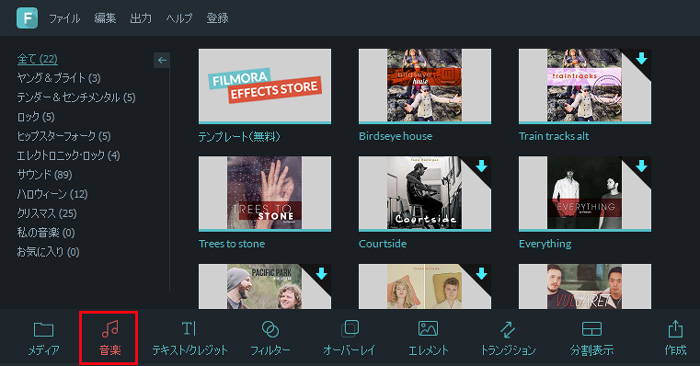


役に立ちましたか?コメントしましょう!